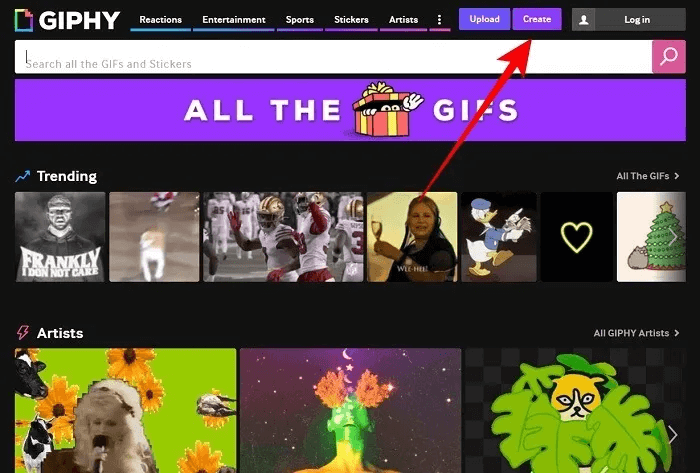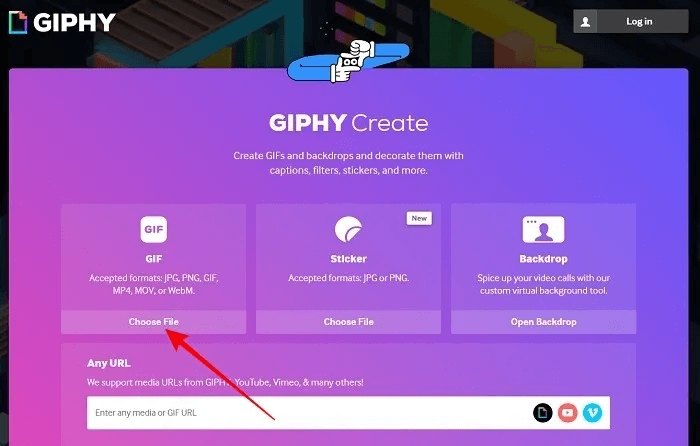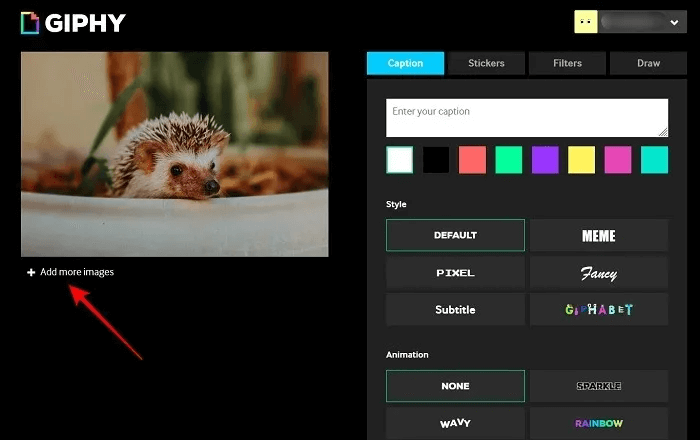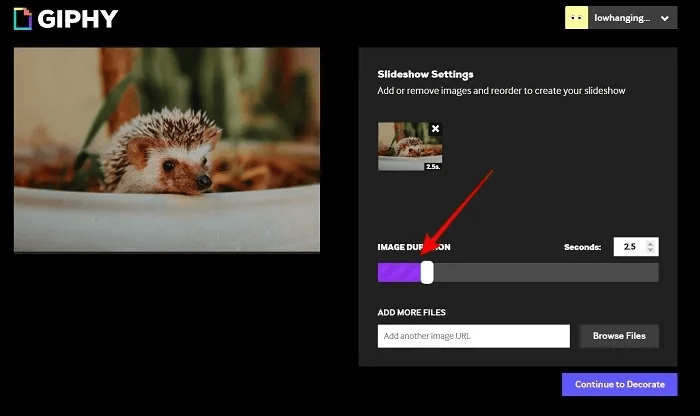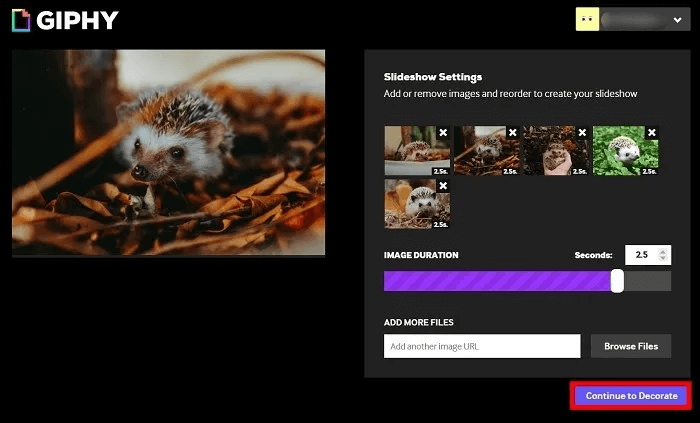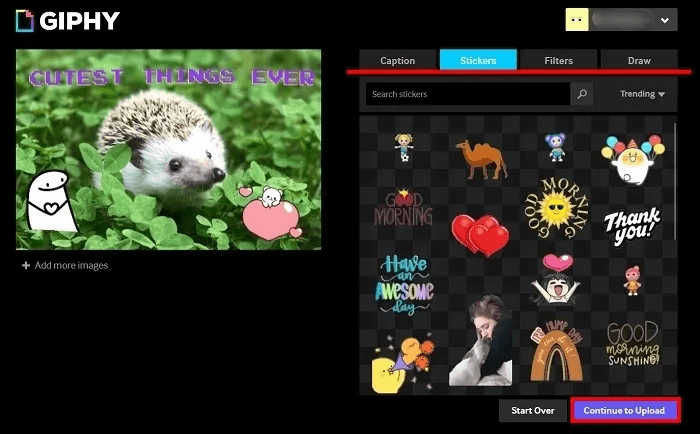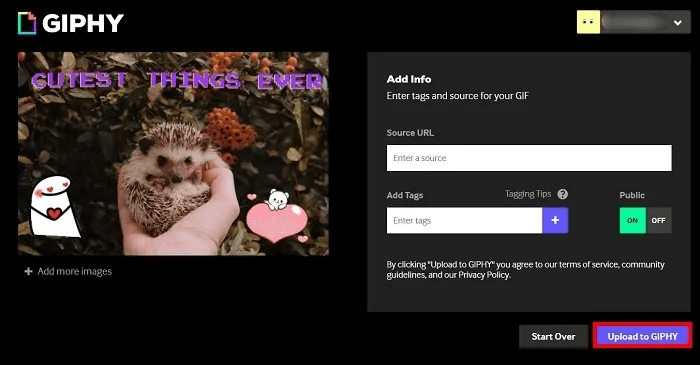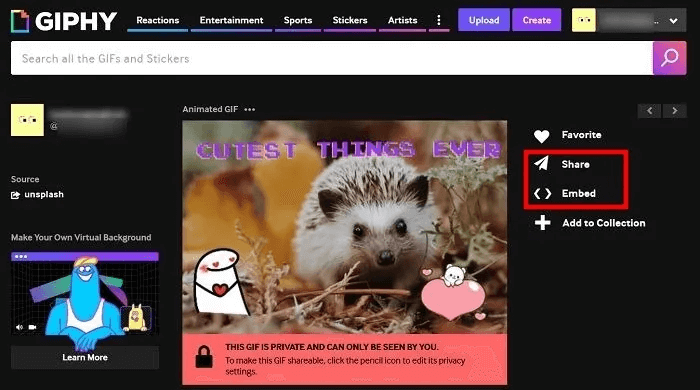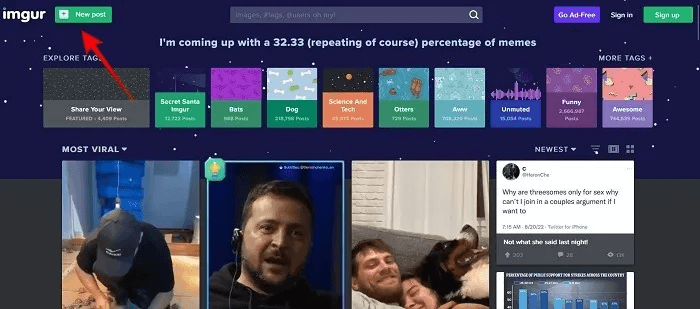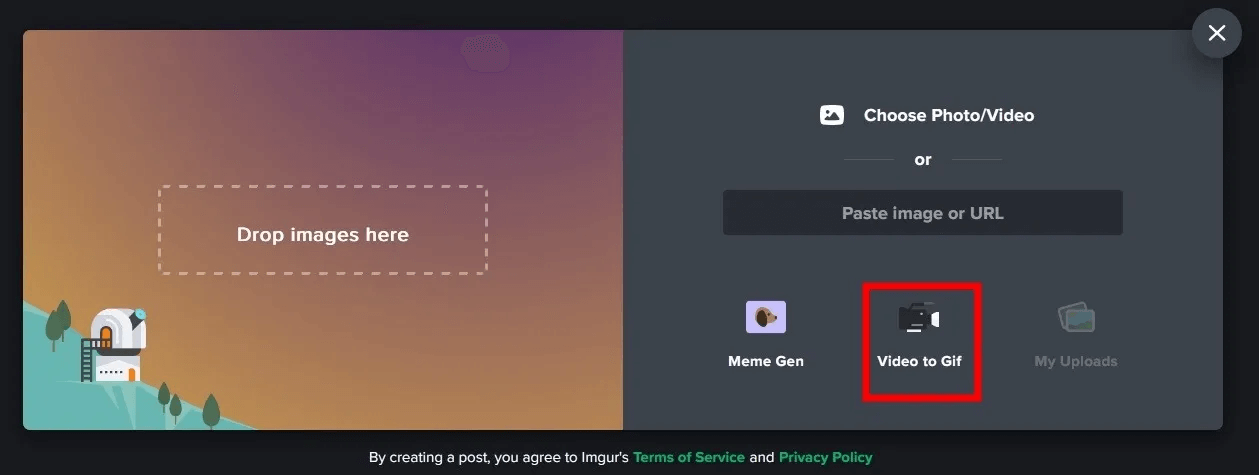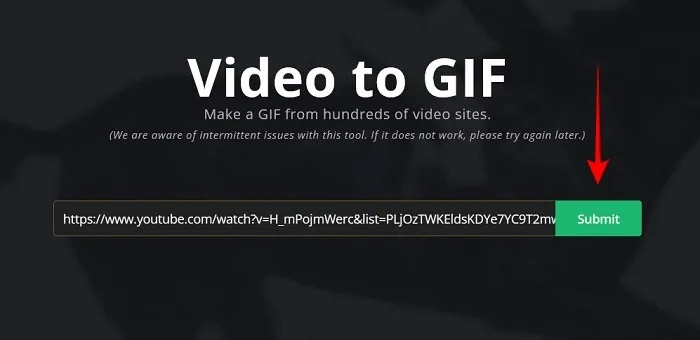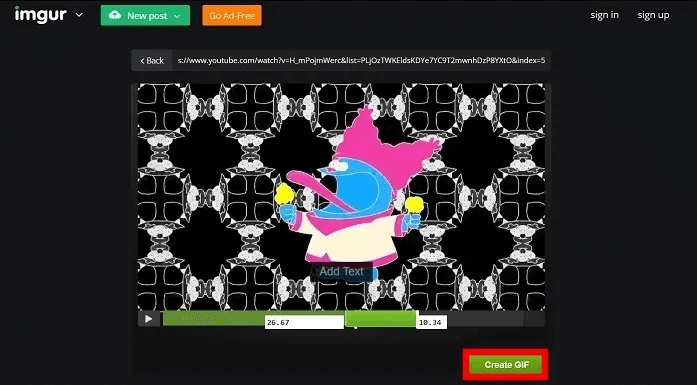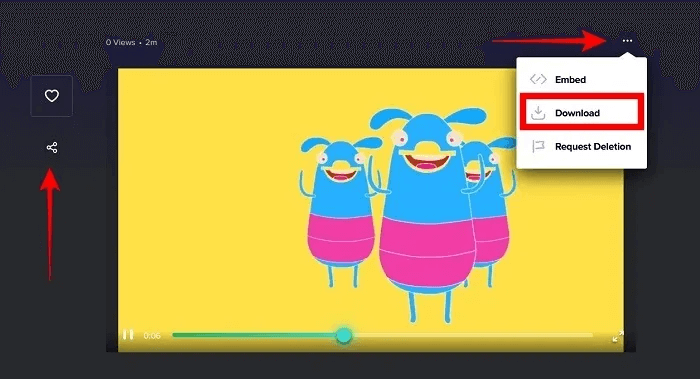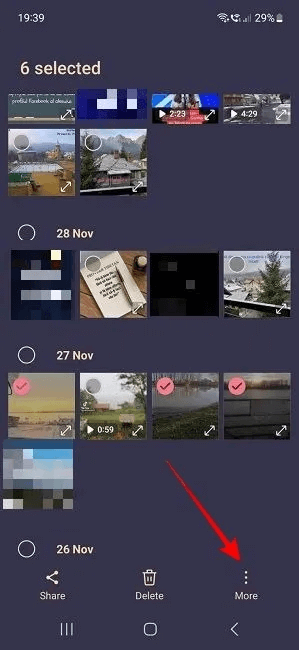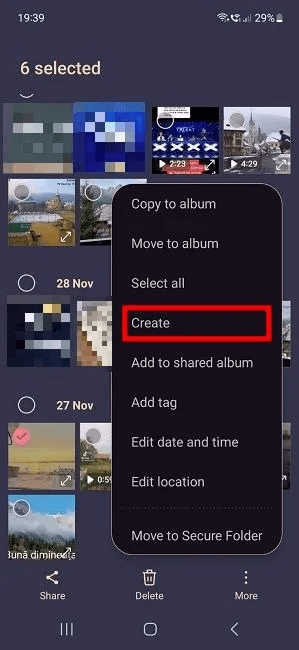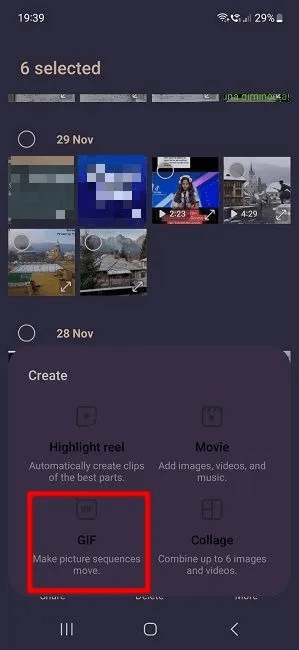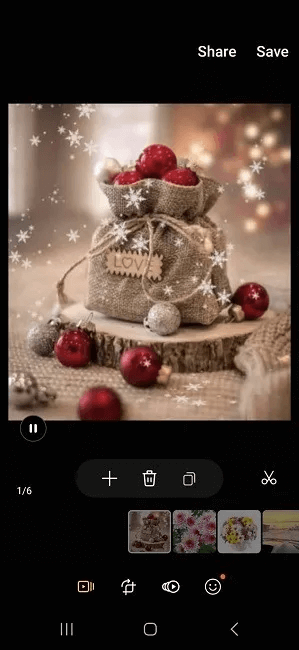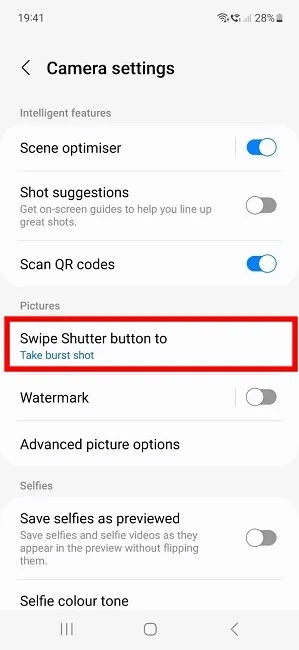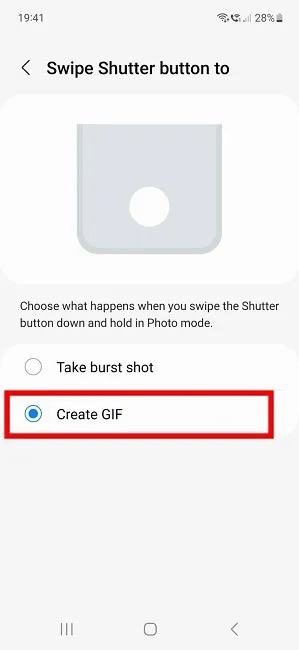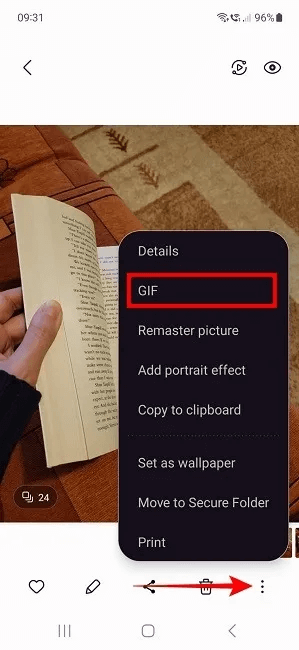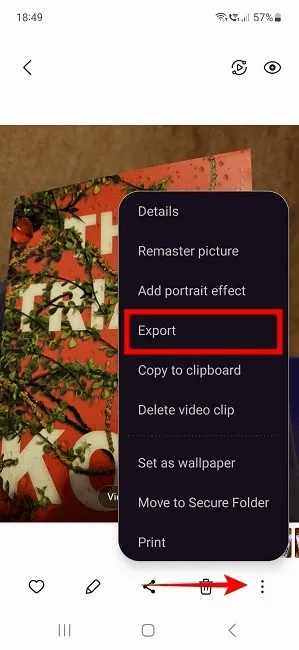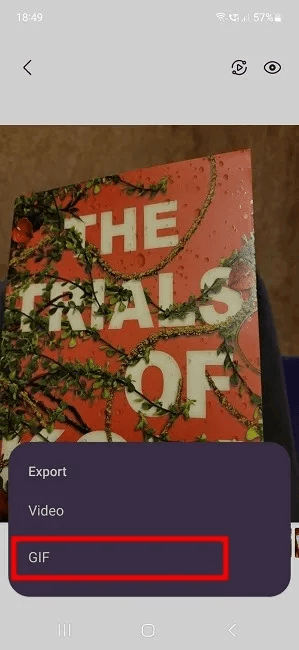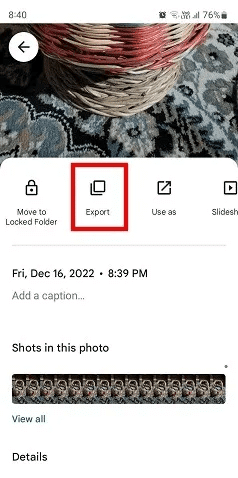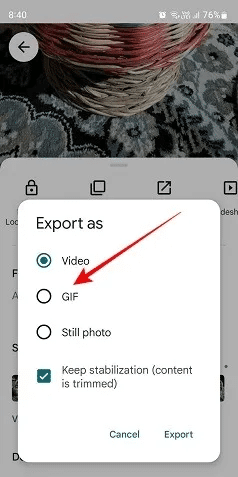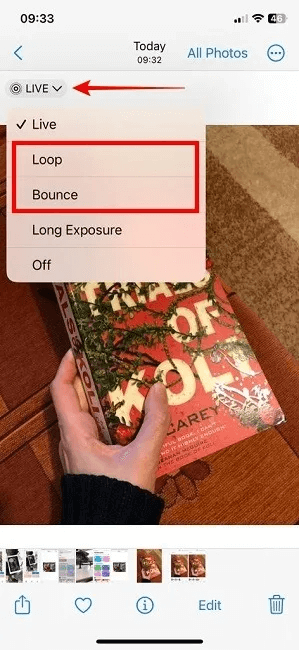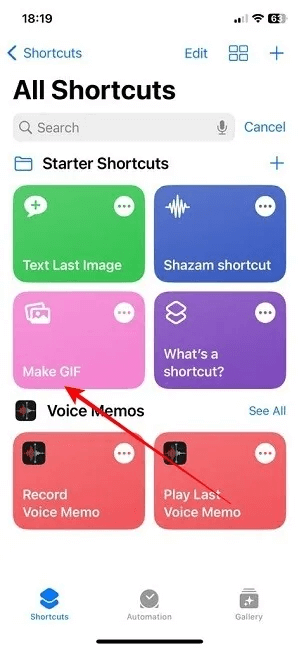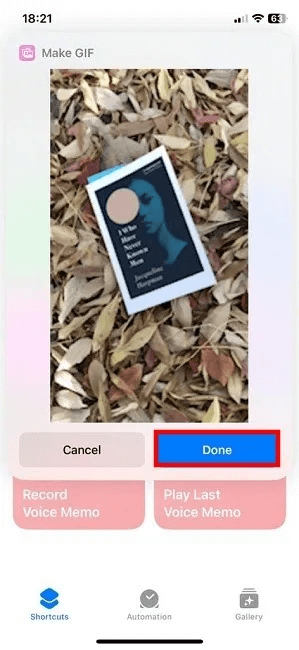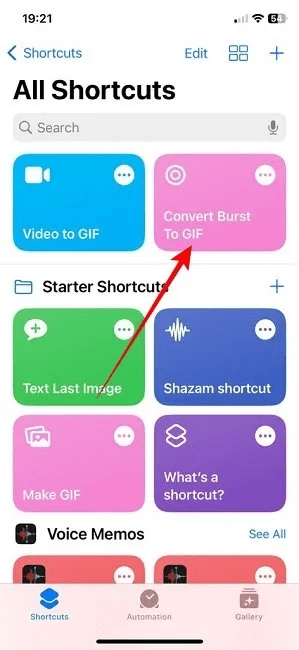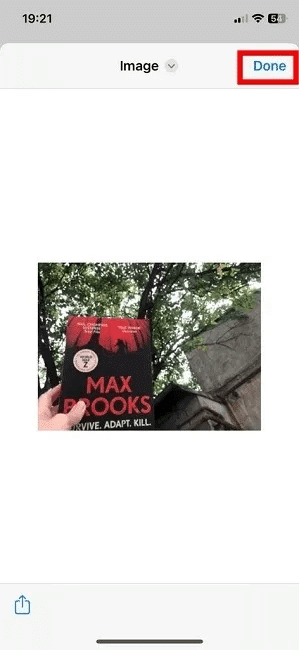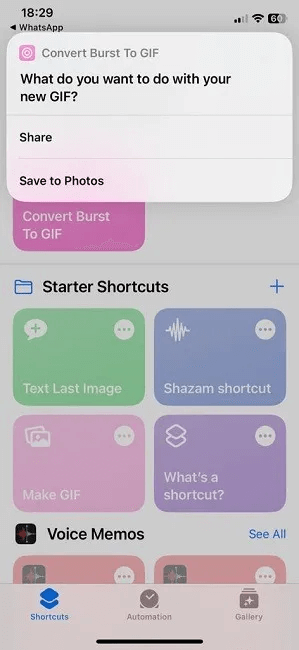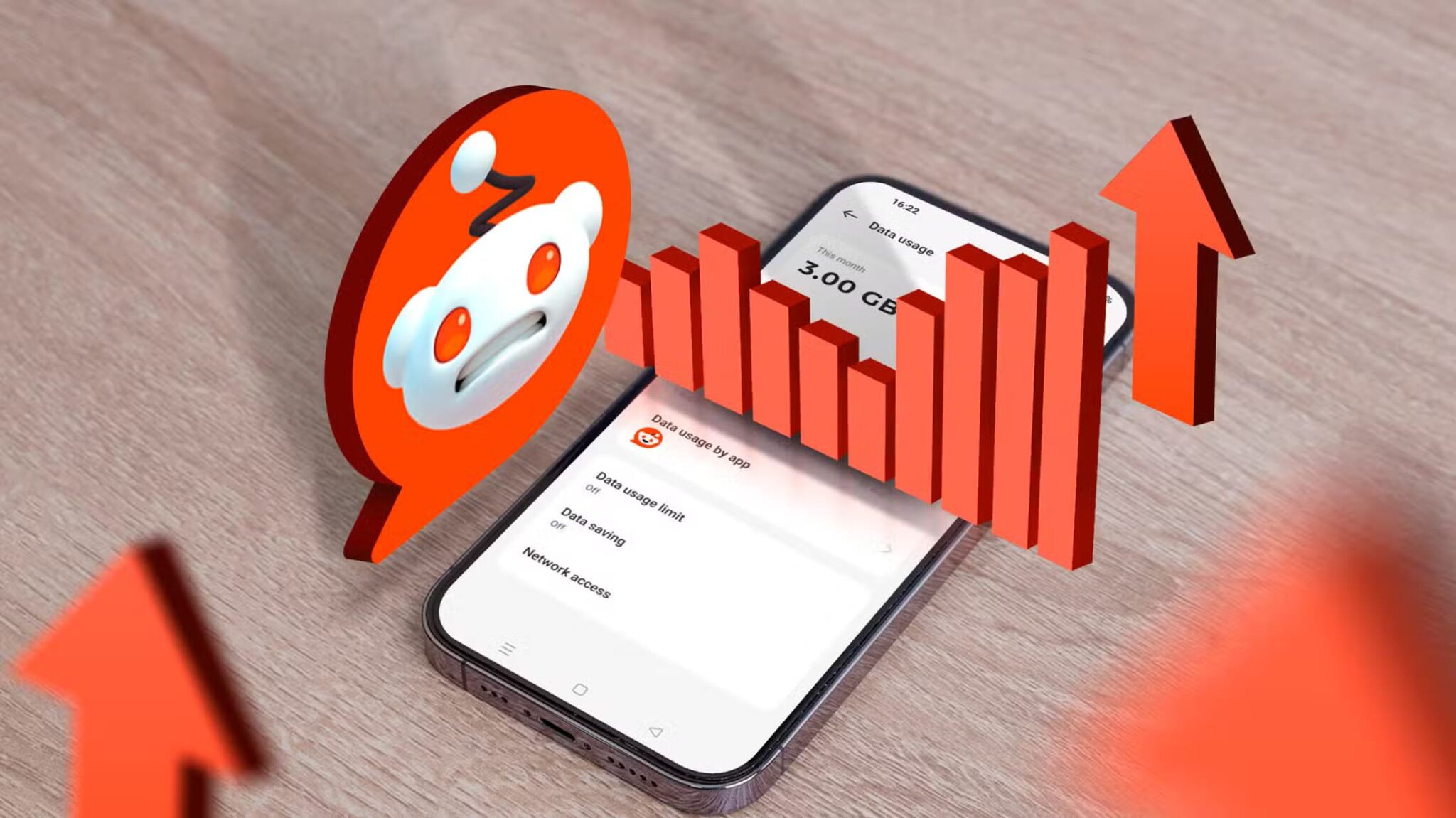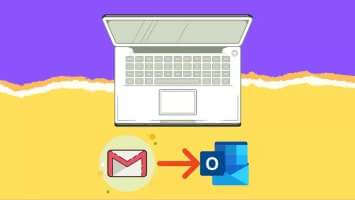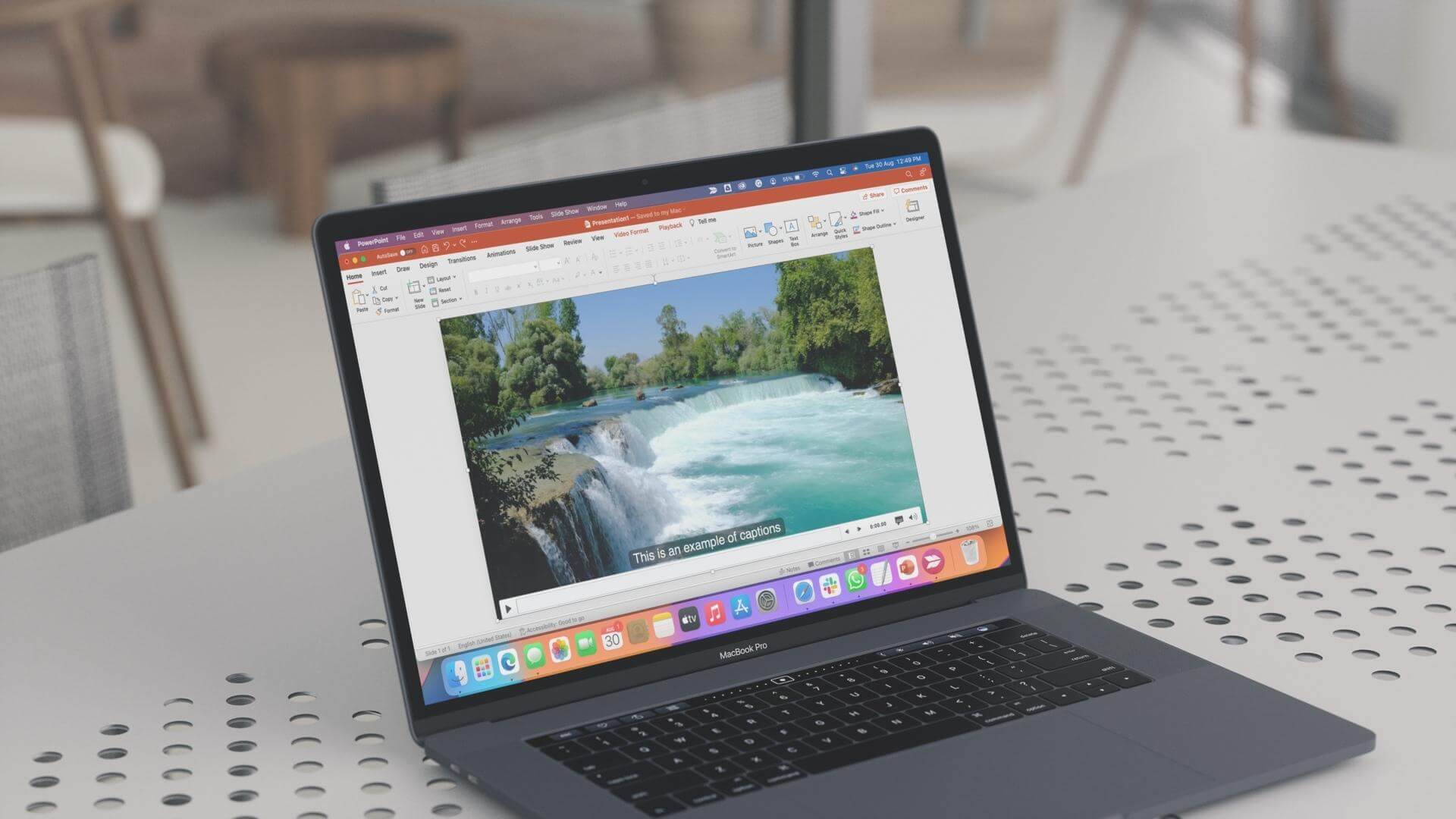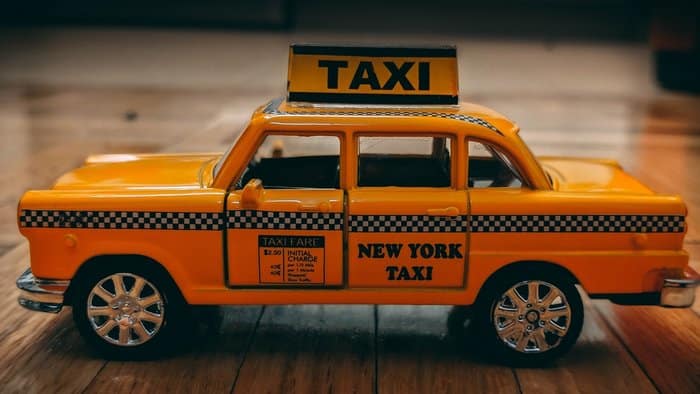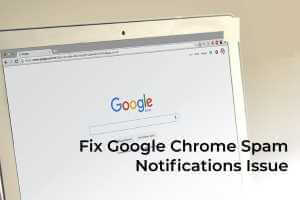GIF dapat menjadi cara yang menyenangkan untuk berbagi emosi atau pemikiran Anda dengan orang lain secara online. Dan meskipun sebagian besar aplikasi sosial dilengkapi dengan perpustakaan GIF mereka sendiri, tahukah Anda bahwa Anda dapat membuatnya sendiri? Anda bahkan tidak perlu memasang aplikasi untuk melakukan ini. Dalam tutorial ini, kami menunjukkan bagaimana Anda dapat dengan cepat membuat GIF di desktop atau seluler tanpa menambahkan aplikasi lain ke koleksi Anda.

Kiat: Jika Anda lebih suka bekerja dengan stiker, pelajari lebih lanjut Cara menambah dan menggunakan stiker di WhatsApp.
1.GIPHY
GIPHY adalah situs web yang menyediakan akses gratis ke banyak koleksi GIF. Anda dapat dengan mudah membagikannya dengan menyalin tautannya, tetapi jika Anda tidak dapat menemukan GIF yang Anda suka di situs, Anda selalu dapat membuatnya sendiri. Anda dapat mengakses GIPHY di browser Anda, baik menggunakan komputer atau perangkat seluler.
- Buka situs web GIPHY di peramban Anda.
- Klik tombol "konstruksi" di pojok kanan atas.
- Klik tombol "Pilih file" Di bawah ini adalah opsi GIF. Anda dapat mengunggah berbagai jenis file gambar dan video untuk membuat GIF, termasuk JPG, PNG, dan MP4.
- Jika Anda ingin membuat GIF dari gambar, unggah yang pertama untuk membuka layar pengeditan.
- Klik "Tambahkan lebih banyak foto" foto bawah.
- Pilih berapa lama Anda ingin setiap gambar diputar dengan menyeret penggeser di sisi kanan layar.
- Klik tombol "Mencari berkas" untuk menambahkan sisanya.
- Setelah Anda menambahkan semua gambar, Anda akan melihat pratinjau GIF Anda. Jika Anda baik-baik saja, klik "Lanjutkan mendekorasi" Untuk menambahkan penyesuaian tambahan pada kreasi Anda.
- Dari layar pengeditan, Anda dapat menambahkan keterangan, stiker, dan menerapkan filter. Jika Anda merasa lebih kreatif, mulailah menggambar di GIF. Beralih di antara opsi ini dengan menekan tombol di kanan atas. Ekstensi ini akan diterapkan ke seluruh file GIF.
- Setelah semuanya terlihat bagus untuk Anda, tekan tombolnya "Lanjutkan Unduhan".
- Tambahkan sumber gambar Anda dan beberapa tag ke GIF Anda, jika Anda mau. Anda juga dapat memilih apakah GIF Anda akan bersifat publik atau pribadi. Jika Anda tidak ingin membagikan kreasi Anda dengan orang lain, Anda dapat menyimpannya ke akun Anda.
- Klik "Unggah ke GIPHY" untuk membuat GIF Anda sendiri.
- Saat mengunggah GIF, Anda dapat membagikannya dengan mudah kepada orang lain atau menyematkannya di blog Anda.
- Jika Anda telah mengunggah video, Anda harus mengikuti semua langkah di atas plus satu lagi: Anda harus memilih bagian video yang ingin Anda ubah menjadi GIF. Setelah selesai, tekan "Lanjutkan mendekorasi".
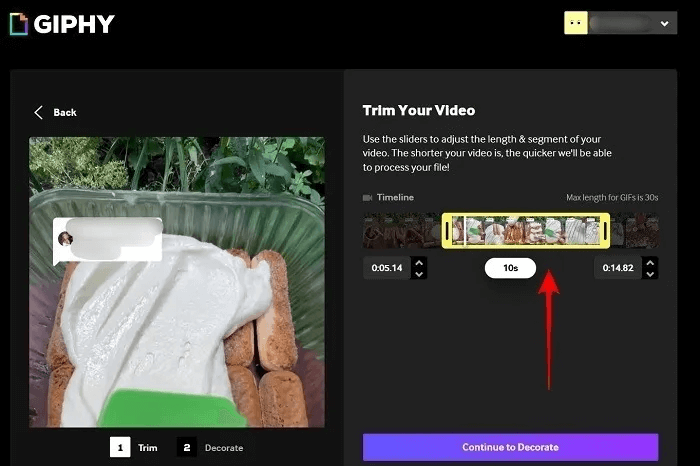
GIPHY juga tersedia dalam bentuk mobile app (Android | iOS), jadi jika Anda memiliki cukup ruang kosong untuk aplikasi lain, Anda dapat mengunduhnya. Muncul dengan beberapa opsi tambahan, seperti filter kamera Dan kemampuan untuk mengambil foto atau merekam video langsung dari aplikasi.
2.Imgur
Imgur adalah situs meme populer yang juga memiliki generator GIF. Berbeda dengan opsi sebelumnya, Anda hanya dapat menggunakan video untuk membuat GIF di Imgur. Akses alat melalui browser Anda di komputer atau perangkat seluler Anda.
- Buka Imgur di peramban Anda.
- Klik "Publikasi Baru" atas.
- Pilih opsi "Video ke GIF" di sisi kanan layar.
- Tempel tautan video. Sayangnya, mengunggah video pribadi langsung dari komputer Anda bukanlah suatu pilihan. Namun, Anda dapat mengunggah video ke saluran YouTube pribadi Anda dan menggunakan tautan di Imgur.
- Di layar berikutnya, pilih bagian video yang ingin Anda ubah menjadi GIF. Gunakan pegangan untuk memilih bagian yang dipilih.
- Klik "Buat GIF".
- Anda dapat dengan mudah membagikan GIF yang Anda buat dengan menekan sebuah tombol "untuk berbagi".
- Jika Anda ingin mengunduh GIF untuk menyimpannya, ketuk tiga titik di pojok kanan atas dan pilih "untuk mengunduh".
- Alternatif gratis untuk Imgur adalah Konverter video Adobe Express ke GIF. Anda harus mendaftar dengan akun.
3. Aplikasi kamera dan galeri di Android
Jika Anda lebih suka membuat GIF di perangkat Android tanpa mengunduh aplikasi, Anda dapat menggunakan model Google dan Samsung. Kedua metode tersebut dirinci di bawah ini.
aplikasi galeri
- Buka aplikasi pameran di ponsel Samsung Anda.
- tekan terus Foto-foto yang ingin Anda konversi ke GIF.
- klik tombolnya "Lagi" Di dasar.
- Menemukan "konstruksi".
- Menemukan "Buat -> GIF" Dari opsi di bawah ini.
- Tinjau dan edit GIF yang dihasilkan. Anda dapat memotongnya atau menambahkan berbagai perbaikan, misalnya Tambahkan stiker atau menggambar di atasnya.
- Klik "menyimpan" Untuk menyimpan kreativitas Anda di aplikasi galeri.
Aplikasi kamera
- Buka aplikasi Kamera di ponsel Samsung Anda.
- Klik pada ikonPengaturan di pojok kiri atas.
- Gulir ke bawah hingga Anda menemukan opsi “Geser tombol Rana ke” dan tekan itu.
- Klik Buat GIF.
- Kembali ke aplikasi Kamera. Untuk membuat GIF, geser ke bawah pada tombol rana. Lepaskan ketika Anda ingin mengakhiri GIF. Ini akan disimpan secara otomatis di perangkat Android Anda.
- Secara default, sudah diatur "tombol rana cepat" على "Ambil tembakan burst". Ternyata, ponsel Samsung Anda dapat mengubah Burst Pictures menjadi GIF. Buka aplikasi Galeri untuk menemukan foto relai.
- Klik pada tiga titik di bagian bawah dan pilih "GIF" dari menu yang muncul.
- Jika Anda mengambil foto animasi di perangkat Samsung, Anda juga dapat mengubahnya menjadi GIF.
- Buka صورة متحركة. di Galeri, lalu ketuk Tiga poin Di dasar.
- Menemukan "Ekspor" dari pilihan yang muncul.
- Klik "GIF".
- Pada perangkat Pixel, ada juga opsi untuk mengambil foto bergerak dengan menekan lama tombol rana, asalkan Anda memiliki opsi tersebut "Tembakan Teratas" diaktifkan.
- Untuk mengonversi gambar seperti itu menjadi file GIF, buka di perangkat Anda dan ketuk Tiga poin di pojok kanan atas.
- Ini akan terbuka di Foto Google, yang sudah diinstal sebelumnya di perangkat Pixel. Daftar opsi akan muncul di bawah gambar. Geser ke kanan hingga Anda menemukan opsi "Ekspor".
- Menemukan "GIF" dari pilihan.
4. Efek pantulan dan pintasan di iPhone
Ada juga banyak pilihan untuk pengguna iPhone yang ingin membuat GIF tanpa menginstal aplikasi tambahan. Anda dapat mengonversi foto, foto langsung, dan video ke GIF dengan mengikuti metode di bawah ini.
Efek pantulan/ulangi
- Buka aplikasi Foto-foto di iPhone Anda.
- Mencari gambar langsung – jenis foto yang menangkap sedikit gerakan – dan membukanya.
- Di sudut kanan atas, klik "langsung" Untuk menampilkan daftar dengan pilihan.
- Pilih salah satunya "Melambung" أو "Loop" Untuk mengonversi foto Anda menjadi GIF.
- Hasil kreasi Anda akan otomatis tersimpan di aplikasi foto, jika ingin menyimpannya ke folder tertentu, ketuk tiga titik di pojok kanan atas dan pilih "Tambahkan ke album".
- Jika Anda ingin mencari GIF nanti, itu ada di bawah tab "animasi" di aplikasi Foto.
Aplikasi jalan pintas
Jika Anda tidak memiliki aplikasi Pintasan di iPhone, Anda harus mengunduhnya dari App Store.
- Buka aplikasi Shortcuts di iPhone Anda.
- tekan pintasan “Buat GIF” (yang diinstal dengan aplikasi).
- Unggah foto atau video langsung untuk memulai proses.
- Klik "Sudah selesai" untuk menyelesaikan proses.
- Anda akan menemukan file GIF di "animasi" Di bawah Album di app Foto.
- Sebaliknya, Anda bisa mendapatkan Pintasan video ke GIF Konversikan video Anda ke GIF.
- Anda juga dapat mengonversi Meledakkan foto ke GIF. Anda hanya perlu menginstal pintasan yang relevan.
- Setelah Anda memiliki pintasan di panel, klik di atasnya dan pilih Foto Burst khawatir.
- Pintasan akan mengubahnya. Klik "Sudah selesai" untuk menyelesaikan proses.
- Pintasan akan menanyakan apa yang ingin Anda lakukan dengannya: Bagikan ini segera atau Simpan itu di galeri Anda.
Kiat: Apakah Anda sering menggunakan Snapchat? Kepadamu Cara menghapus stiker khusus menggunakan aplikasi.
لة
T 1. Apa saja alat pihak ketiga terbaik untuk membuat GIF?
menjawab. Jika metode yang kami uraikan di sini tidak memberikan hasil yang Anda harapkan, Anda selalu dapat beralih ke aplikasi pihak ketiga. Namun, Anda mungkin perlu mengosongkan sebagian ruang di perangkat terlebih dahulu. Beberapa aplikasi pembuat GIF yang layak yang dapat Anda coba (selain dari GIPHY - disebutkan di atas) adalah:
T2. Bisakah saya mengonversi file GIF saya kembali menjadi video jika saya menghapus materi aslinya?
menjawab. Ya. Ada banyak konverter dan aplikasi online untuk itu. Misalnya, Canva memiliki alat khusus yang memungkinkan Anda melakukannyaKonversi GIF ke MP4 dengan cepat. Jika Anda membuat GIF dari gambar yang kemudian Anda hapus, sayangnya Anda tidak memiliki opsi untuk memisahkannya menggunakan alat daring. Namun, yang dapat Anda lakukan adalah mengambil tangkapan layar dari masing-masing gambar, lalu memotongnya.
T3. Mengapa kualitas file GIF saya buruk?
menjawab. Beberapa GIF yang Anda buat mungkin terlihat berpiksel dan kurang berwarna dibandingkan video asli karena format file sudah ada sejak 1987 dan hanya menggunakan 256 warna. GIF dirancang agar kuat, file kecil, dan paling cocok untuk klip berbingkai pendek.